理想*人生的梦学习*信息*阅读人际关系*家庭*朋友健康*饮食*锻炼日期:天气:什么日子:生日:工作理财*金钱快乐*惊喜*其他未来日记*近日摘要......
2022-04-28 59 OneNote教程 OneNote九宫格日记模板
和Windows版的OneNote搜索功能相比,Mac版的弱爆了,很多功能都没有,你比如以标记为条件搜索、以作者为条件进行搜索、以未读为条件进行搜索、信息检索、只有一个以以修改时间为条件搜索,还不能改变升降顺序,对图片的搜素英文的比较准确,中文的关键词一多,就不准确或搜素不到了。吐完槽之后,回到正题,
Mac 版的OneNote的搜索框在标题栏的右上方,用Command+F可以直接定位到搜索框中。

点击放大镜后在的向下剪头,会找到搜素选项。
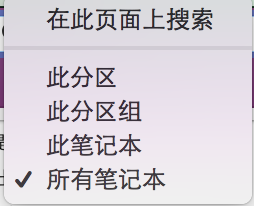
下面,我对所有的选项进行说明:
想要进行精确的搜素,得在关键词是用英文的双引号 “” 比如,我们要对OneNote for 进行搜索:
一般搜索:OneNote for ,显示结果为:112
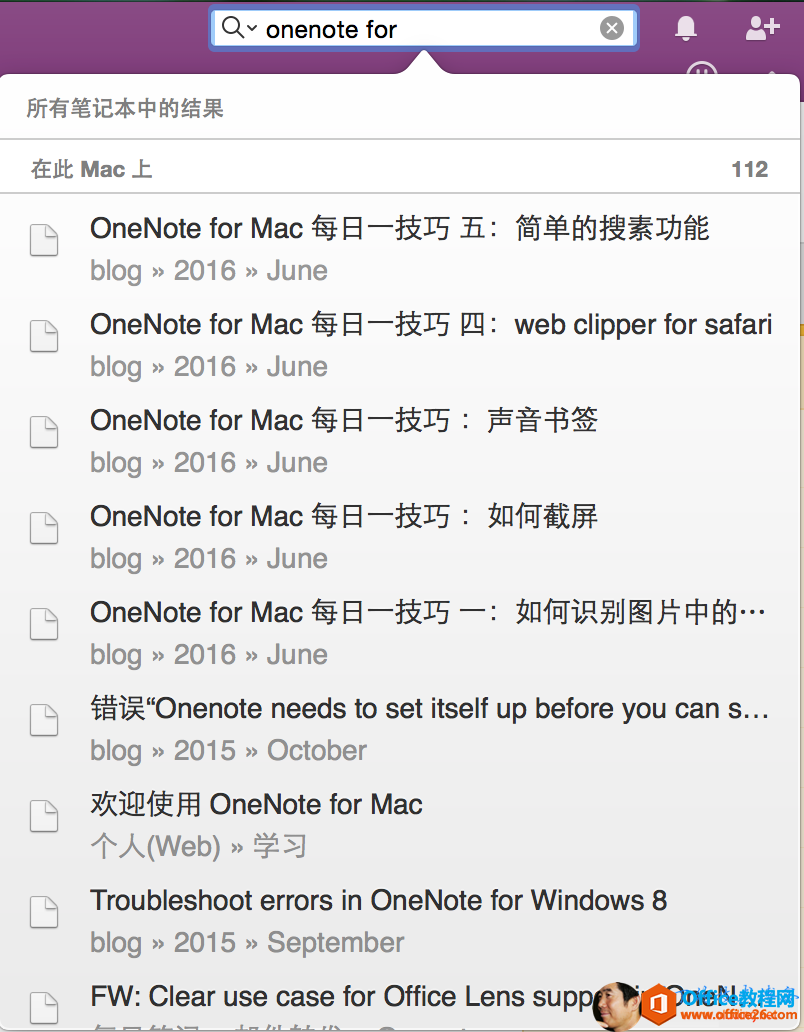
精确搜素:“OneNote for”,显示结果为59个。
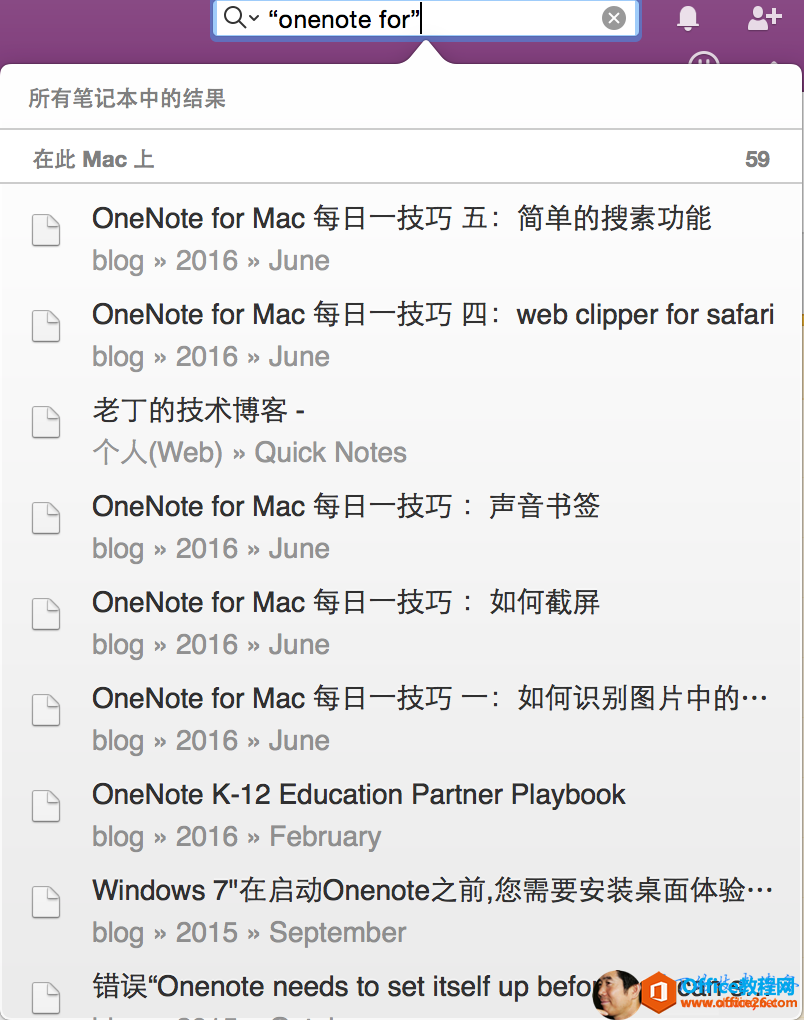
精确搜索的结果明显少于一般搜索。
标签: OneNote简单的搜素功能
相关文章
理想*人生的梦学习*信息*阅读人际关系*家庭*朋友健康*饮食*锻炼日期:天气:什么日子:生日:工作理财*金钱快乐*惊喜*其他未来日记*近日摘要......
2022-04-28 59 OneNote教程 OneNote九宫格日记模板
部门:年度:工作计划:计划重点:输入计划目标:输入目标:具体步骤:输入详细工作安排和步骤:输入内容输入内容输入内容输入内容可能会遇到的问题:输入内容输入内容输......
2022-04-28 86 OneNote教程 OneNote工作计划模板
重要且紧急优先解决立即做重要不紧急制定计划去做事项1事项2事项3事项1事项2事项3紧急不重要有空再说不重要不紧急交给别人去做事项1事项2事项3事项1事项2事项3......
2022-04-28 291 OneNote教程 OneNote四象限法则模板
分析表格:结论:论点1论点2论点3Strengths/优势:Weaknesses/缺陷:条目1条目2条目3条目4条目1条目2条目3条目4Opportunities/机会:Threats/挑战:条目1条目2条目3条目4条目1条目......
2022-04-28 165 OneNote教程 OneNoteSWOT分析模板

问题:Office365里的OneNote,插入选项卡里的联机图片、在线视频功能是灰色的。无法点击使用。是什么原因?解答:这是因为禁用了,不让Office下载在线内容导致的。解决办法:在OneNote201......
2022-04-28 155 OneNote教程 OneNote联机图片功能 OneNote在线视频功能